Qhov wikiHow no qhia koj li cas los tshuaj xyuas koj cov npe hauv YouTube channel. Txawm hais tias koj tsis tuaj yeem pom cov npe cov neeg siv khoom ntxaws hauv koj lub xov tooj, koj tseem tuaj yeem tshawb xyuas tus lej ntawm cov neeg siv khoom.
Kauj ruam
Txoj Kev 1 ntawm 3: Saib Cov Neeg Siv Khoom Sau Hauv Computer
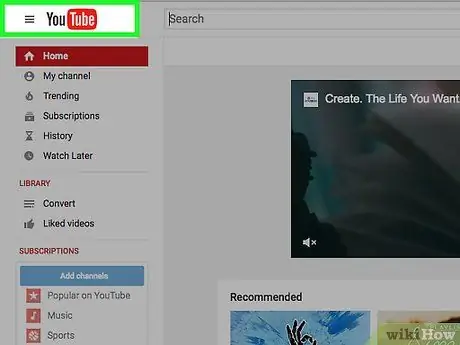
Kauj Ruam 1. Mus ntsib
Yog tias koj tau kos npe nrog Google tus lej, koj tus kheej nplooj ntawv YouTube yuav tshwm.
Yog tias koj tsis tau kos npe rau hauv koj tus lej Google, nyem Kos npe rau hauv lub ces kaum sab xis saum toj ntawm nplooj ntawv YouTube. Nkag mus rau koj tus email chaw nyob thiab tus lej password, tom qab ntawv nyem nkag mus
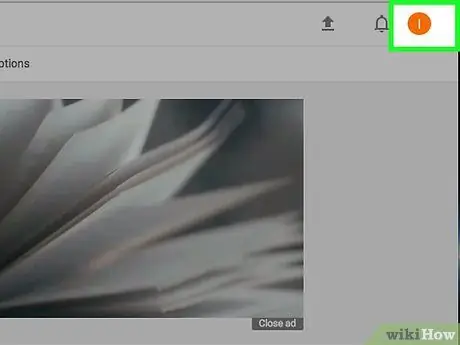
Kauj Ruam 2. Nyem rau koj cov duab profile nyob rau sab xis saum toj ntawm YouTube
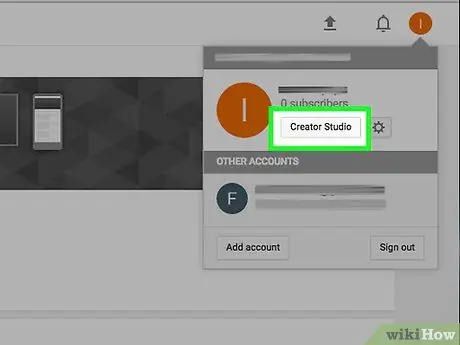
Kauj Ruam 3. Nyem Creator Studio hauv cov ntawv qhia zaub mov hauv qab ntawm lub npe
Koj nplooj ntawv txheeb cais channel yuav tshwm.
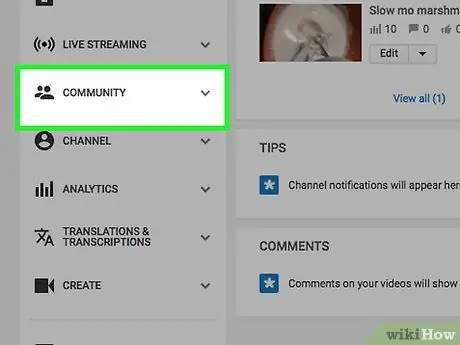
Kauj Ruam 4. Nyem rau Community tab nyob rau sab laug ntawm qhov screen
Cov tab no yog nyob hauv Live Streaming.
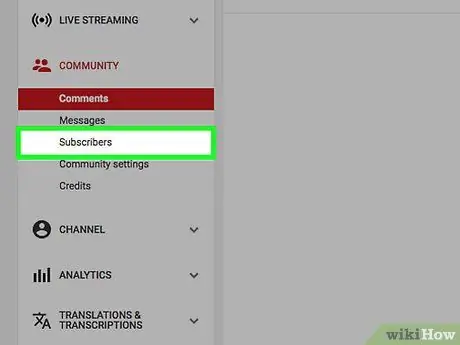
Kauj Ruam 5. Hauv qab ntawm Zej Zos, nyem rau ntawm Subscribers tab
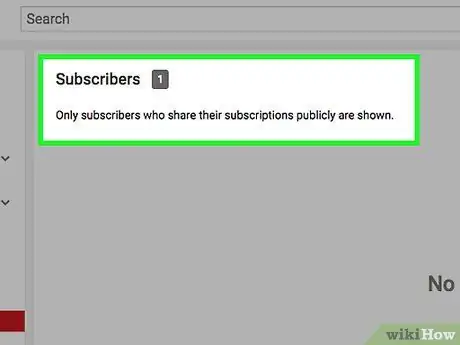
Kauj Ruam 6. Ua tib zoo mloog koj cov neeg tso npe hauv channel
Ntawm nplooj ntawv no, koj tuaj yeem pom txhua tus neeg siv YouTube uas sau npe rau koj li channel tshaj tawm.
- Koj tuaj yeem txheeb cov neeg siv khoom pom los ntawm txhaj ▼ nyob rau sab xis saum toj ntawm nplooj ntawv Cov Neeg Sau Npe. Xaiv cov kev xaiv muaj nyob ntawm qhov screen, xws li Tsis ntev los no los yog Nrov tshaj plaws.
- Yog tias koj cov channel tseem tsis tau muaj cov neeg yuav khoom, koj yuav pom cov lus Tsis muaj cov neeg siv los tso saib.
Txoj Kev 2 ntawm 3: Saib Cov Neeg Sau Npe Hauv iPhone
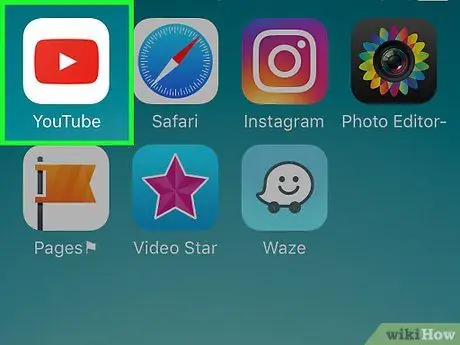
Kauj Ruam 1. Qhib YouTube app
Cov app no muaj lub cim plaub fab liab thiab daim duab ua si dawb.
Yog tias tau hais kom sai, coj mus rhaub Sau nrog Google, thiab sau koj li Google account email chaw nyob thiab tus password. Tom qab ntawd, coj mus rhaub rau hauv
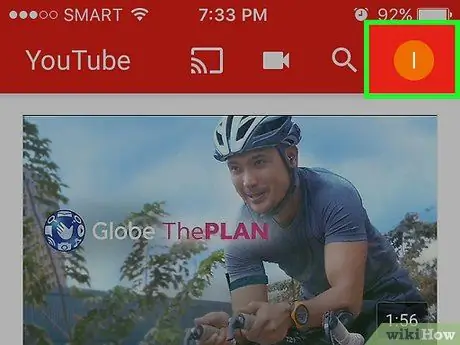
Kauj ruam 2. Coj mus rhaub cov duab profile nyob rau sab xis saum toj ntawm lub vijtsam
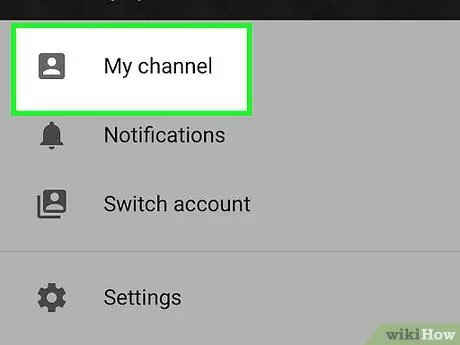
Kauj Ruam 3. Coj mus rhaub kuv Channel nyob rau sab saum toj ntawm nplooj ntawv
Tom qab ntawd, koj cov nplooj ntawv channel yuav tshwm. Nrhiav tus naj npawb ntawm cov neeg yuav khoom hauv ntu Cov Neeg Ua Haujlwm, nyob rau sab saum toj ntawm nplooj ntawv. Tus lej uas qhia yog tus naj npawb ntawm cov neeg siv YouTube uas tso npe rau koj li channel rau pej xeem.
Txoj Kev 3 ntawm 3: Saib Cov Neeg Sau Npe Hauv Android
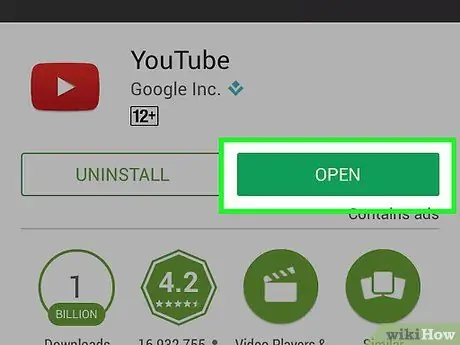
Kauj Ruam 1. Qhib YouTube app
Cov app no muaj lub cim plaub fab liab thiab daim duab ua si dawb.
Yog tias tau hais kom sai, coj mus rhaub Sau nrog Google, thiab sau koj li Google account email chaw nyob thiab tus password. Tom qab ntawd, coj mus rhaub rau hauv
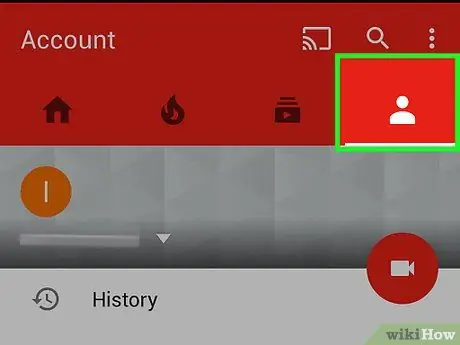
Kauj Ruam 2. Coj mus rhaub cov duab ntawm tus neeg nyob rau sab xis saum toj ntawm lub vijtsam
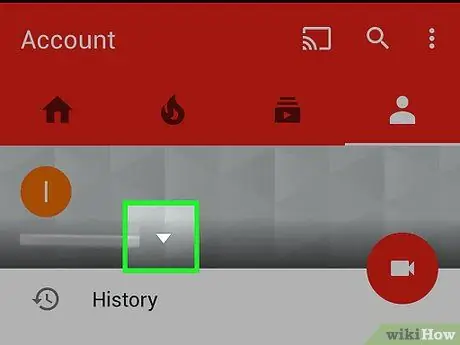
Kauj Ruam 3. Nyem rau sab xis ntawm lub npe
Koj lub npe yuav tshwm nyob rau sab saud ntawm qhov screen.
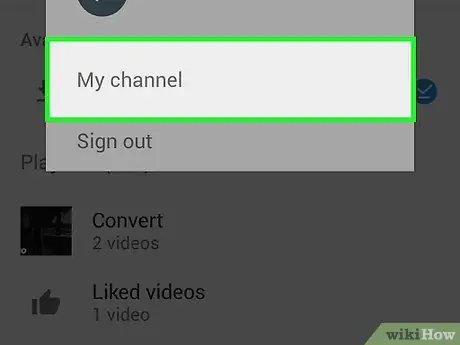
Kauj Ruam 4. Nyem Kuv li channel hauv qab ntawm lub qhov rais
Tom qab ntawd, koj cov nplooj ntawv channel yuav tshwm. Nrhiav tus naj npawb ntawm cov neeg rau npe hauv qab koj lub npe. Koj lub npe yuav tshwm nyob rau sab saud ntawm qhov screen.







